PCのデータ管理にお困りの方、多いと思います。
PCは確かに便利ですが、
- PC移行時にバックアップしていたデータが消えてしまった
- 必要なデータを削除してしまった
- ウィルスなどによりデータが削除されてしまった
等、データに関する不安、悩みはつきものです。
当記事でご紹介する「EaseUS Todo Backup Home」はそんなデータに関する不安、悩みを解消してくれる優秀なバックアップソフトです。
有料ではありますが、なんと3,980円という安価な価格でPCに関する様々なデータを簡単にバックアップしてくれます。

当記事では、「EaseUS Todo Backup Home」の使い方をレビューしていきます。
【万能バックアップ】EaseUS(イーザス)Todo Backup Homeとは
Todo-Backup-Home-1024x420.jpg)
「EaseUS Todo Backup Home」は安価に利用できるバックアップ用ソフトです。
EaseUS Todo Backup Homeを活用することで、様々なデータをバックアップし、事故を未然に防ぐことが可能になります。
価格も3,980円と安価で、安く簡単にデータのバックアップを行うことのできる非常に便利なソフトです。
【万能バックアップ】EaseUS(イーザス)Todo Backup Homeのバックアップ範囲

EaseUS Todo Backup Homeのバックアップ可能な範囲は以下の通りとなっています。
- ファイルバックアップ
- システムバックアップ
- ディスクイメージバックアップ
- Outlookのバックアップ
- スケジュールバックアップ(設定した時間でのバックアップ)
- 完全バックアップ、差分・増分のバックアップ
- 様々な記憶装置(DVDやクラウドなど)のバックアップ
- OS環境の復元サポート
ファイルのバックアップからOSの復元まで広い範囲でバックアップ・復元が可能です。
3,980円にも関わらず非常に高い能力を持っています。

EaseUS(イーザス)Todo Backup各エディションでの機能の違い
Todo-Backup-Home1.jpg)
EaseUS Todo Backup Homeには「Home版(家庭版)」と「Workstation版(企業版)」の2種類があります。
「Workstation版(企業版)」の方が「Home版(家庭版)」より1,000円程高く機能も多いです。
「Workstation版(企業版)」の方がバックアップ能力に優れ、様々なバックアップに対応していますが、「Home版(家庭版)」でも機能的には充分で、特に利用における問題点はありません。
上記のチェックリストの中で「Workstation版(企業版)」を利用する必要があると感じた方以外は、「Home版(家庭版)」の購入で全く問題はないでしょう。
【万能バックアップ】EaseUS(イーザス)Todo Backup Homeの使い方
それでは「EaseUS Todo Backup Home」の使い方を説明していきます。
まず、EaseUS Todo Backup Homeは有料ソフトですが、30日無料で使える体験版が配布されています。
気になる方はまずはこちらをダウンロードして購入するかどうか、判断されることをおすすめします。
Todo-Backup-Home2-1024x644.jpg)
さて、EaseUS Todo Backup Homeの利用方法ですが、非常に簡単です。
上記画像のホーム画面にて、目的に合わせてアイコンをクリックするだけでバックアップが完了してしまいます。
今回はファイルのバックアップを行ってみます。
Todo-Backup-Home2-1-1024x638.jpg)
ファイルバックアップへ進むとこのように保存したいファイルの選択画面へと進みます。
細かく選択が出来るので、自分のバックアップしたいファイルを選択していきましょう。

Todo-Backup-Home2-2-1024x645.jpg)
バックアップオプションに進むことでバックアップデータの圧縮レベルやパスワード設定などの更に細かい設定をすることが出来ます。
Todo-Backup-Home3-1024x647.jpg)
後は実行ボタンを押すだけ。
ソフトがファイルのバックアップを行ってくれます。
Todo-Backup-Home4-1024x641.jpg)
バックアップ完了後、バックアップデータはEaseUS Todo Backup Homeのホーム画面にて確認することができます。
復元から再バックアップまでその場でできるため非常にスムーズに操作することが可能です。

【万能バックアップ】EaseUS(イーザス)Todo Backup Homeの使い方 まとめ
「EaseUS Todo Backup Home」は安価に利用できるデータバックアップソフトで
- ファイルバックアップ
- システムバックアップ
- ディスクイメージバックアップ
- Outlookのバックアップ
- スケジュールバックアップ(設定した時間でのバックアップ)
- 完全バックアップ、差分・増分のバックアップ
- 様々な記憶装置(DVDやクラウドなど)のバックアップ
- OS環境の復元サポート
など様々なケースでデータをバックアップしてくれます。
無料体験もできるため、まずは体験版にてEaseUS Todo Backup Homeの軽快な操作性を試してみることをおすすめします。
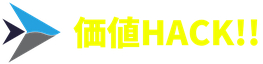
Data-Recovery-Wizard-Freeの使い方-2.jpg)
Data-Recovery-Wizard-Freeの使い方-486x290.jpg)


Data-Recovery-Wizard-Freeの使い方-300x200.jpg)













